
CS: Guo ແມ່ນນັກຖ່າຍຮູບທີ່ມີຄວາມສຸກທີ່ເປັນທີ່ນິຍົມ (ນັກຖ່າຍຮູບ), ເຊິ່ງຫຼີ້ນນັກເຕະຫຼາຍລ້ານຄົນໃນທົ່ວໂລກ. ເກມແມ່ນເປັນທີ່ນິຍົມບໍ່ພຽງແຕ່ຍ້ອນການຫຼີ້ນເກມທີ່ຫນ້າສົນໃຈຂອງທ່ານ, ແຕ່ກໍ່ຂໍຂອບໃຈກັບຄວາມເປັນໄປໄດ້ຂອງການສື່ສານສຽງໃນນັ້ນ. ວຽກງານຕ້ານການຢຸດງານປະທ້ວງ: Global Actqueenive ຊ່ວຍໃຫ້ທ່ານສາມາດສື່ສານໄດ້ບໍ່ພຽງແຕ່ກັບຫມູ່ຂອງທ່ານເທົ່ານັ້ນ, ແຕ່ນໍາອີກ. ທ່ານສາມາດມີການແກວ່ງທີ່ດີກັບພວກເຂົາ, ຖ້າທ່ານພຽງແຕ່ປ່ຽນສຽງຂອງທ່ານ.
ວິທີການປ່ຽນແປງສຽງ
ທ່ານສາມາດບັນລຸເປົ້າຫມາຍໄດ້ໂດຍການໃຊ້ໂປແກຼມພິເສດ. ພິຈາລະນາຕົວເລືອກທີ່ສະດວກທີ່ສຸດ.ວິທີທີ່ 1: ເພັດສຽງປ່ຽນແປງ
ເພັດ Voice Change ແມ່ນໃບສະຫມັກທີ່ໄດ້ຮັບຄວາມນິຍົມແລະງ່າຍດາຍເຊິ່ງທ່ານສາມາດປ່ຽນສຽງໄດ້ໄວ.
- ດາວໂຫລດເອກະສານຕິດຕັ້ງແລະແລ່ນມັນ. ປະຕິບັດຕາມຄໍາແນະນໍາຂອງຄວາມຍາວປາຂັ້ນຕອນ, ໂດຍຕິດຕັ້ງແອັບພລິເຄຊັນ, ແລະຫຼັງຈາກນັ້ນກໍ່ແລ່ນມັນ.
- ຫນ້າຈໍຈະປະກົດວ່າປ່ອງຢ້ຽມທີ່ມີສຽງປ່ຽນແປງທີ່ສໍາຄັນຂອງເພັດ.

ກວດເບິ່ງວ່າສຽງຈາກໄມໂຄຣໂຟນໄປໃນໂປແກຼມ. ເພື່ອເຮັດສິ່ງນີ້, ກົດປຸ່ມ "Duplex" ແລະບອກຂ້ອຍທຸກຢ່າງເຂົ້າໃນອຸປະກອນ.
- ຖ້າທ່ານໄດ້ຍິນສຽງຂອງທ່ານ, ຫຼັງຈາກນັ້ນໄມໂຄຣໂຟນໃນໂປແກຼມຖືກເລືອກໃຫ້ຖືກຕ້ອງ. ຖ້າທ່ານບໍ່ໄດ້ຍິນຕົວເອງ, ທ່ານຈໍາເປັນຕ້ອງລະບຸອຸປະກອນໃດທີ່ຄວນໃຊ້. ເພື່ອເຮັດສິ່ງນີ້, ໃຫ້ໄປທີ່ການຕັ້ງຄ່າໂດຍການກົດປຸ່ມ "Preferen". ກົດປຸ່ມ "Audio (Advanced" ແລະເລືອກແຫຼ່ງສຽງທີ່ຕ້ອງການຈາກບັນຊີ. ຢືນຢັນການປ່ຽນແປງ. ຫລັງຈາກນັ້ນ, ມັນກໍ່ຄຸ້ມຄ່າກັບການເລີ່ມຕົ້ນໂຄງການເພື່ອປ່ຽນໄມໂຄຣໂຟນໃຫ້ແນ່ໃຈວ່າ.

ກວດເບິ່ງສຽງອີກຄັ້ງ. ເຈົ້າຕ້ອງໄດ້ຍິນຕົວເອງ.
- ດຽວນີ້ທ່ານຄວນປ່ຽນສຽງຂອງທ່ານ. ເພື່ອເຮັດສິ່ງນີ້, ຍ້າຍໂຕນແລະເລື່ອນ timbre.
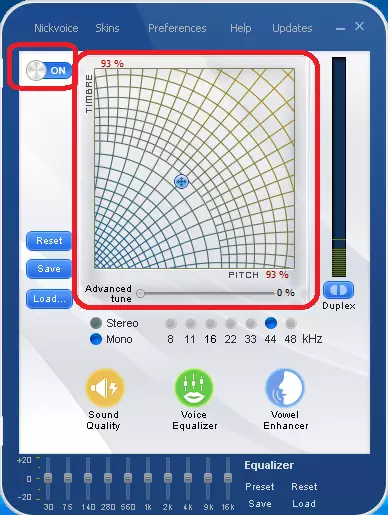
ສຽງຂອງທ່ານໄດ້ປ່ຽນແປງຢ່າງແນ່ນອນແນວໃດ, ທ່ານສາມາດໄດ້ຍິນໂດຍການເປີດລັກສະນະດຽວກັນກັບຄຸນລັກສະນະດຽວກັນຂອງການຟັງທີ່ມາກ່ອນ.
- ຫລັງຈາກເລືອກພື້ນທີ່ທີ່ຈໍາເປັນ, ທ່ານພຽງແຕ່ຕ້ອງການເລືອກໂປແກຼມທີ່ເປັນແຫຼ່ງສຽງໃນເກມຂອງທ່ານໃນ CS: GO. ເພື່ອເຮັດສິ່ງນີ້, ຕິດຕັ້ງອຸປະກອນ ACNEX Virtual Audio ເປັນ microphone ໃນຕອນຕົ້ນໃນ Windows. ກົດຂວາໃສ່ຮູບສັນຍາລັກທີ່ມີອຸປະກອນໃນຖາດລະບົບ (ດ້ານລຸ່ມຂວາຂອງຫນ້າຈໍ) ແລະເລືອກລາຍການ "ອຸປະກອນບັນທຶກ".
- ປ່ອງຢ້ຽມຕັ້ງຄ່າເປີດ. ທ່ານຕ້ອງການອຸປະກອນທີ່ເອີ້ນວ່າ "Microphone AVNEX ອຸປະກອນສຽງເສມືນ)." ກົດທີ່ກົດຂວາແລະເລືອກລາຍການ: "ໃຊ້ຄ່າເລີ່ມຕົ້ນ" ແລະ "ໃຊ້ອຸປະກອນສື່ສານແບບເລີ່ມຕົ້ນ".
- ຕໍ່ໄປ, ແລ່ນເກມ. ໄປທີ່ພາກສ່ວນການຕັ້ງຄ່າສຽງ. ກົດປຸ່ມໄມໂຄຣໂຟນ.
- ປ່ອງຢ້ຽມການເລືອກໄມໂຄຣໂຟນສໍາລັບ CS: GOW ຈະປະກົດຕົວ. ກົດປຸ່ມກໍານົດອຸປະກອນ.
- AVNEX Virtual Audio Driver ຕ້ອງປະກົດຕົວເປັນໄມໂຄຣໂຟນ. ທ່ານຍັງສາມາດຟັງວິທີທີ່ສຽງຂອງທ່ານຈະດັງໃນເກມໂດຍການກົດປຸ່ມກວດສອບໄມໂຄຣໂຟນ. ທ່ານຍັງສາມາດດັດປັບປະລິມານການຕ້ອນຮັບ / Playback. ດຽວນີ້ໄປທີ່ CS ໃດຫນຶ່ງ: ໄປທີ່ Network Match, ກົດປຸ່ມສົນທະນາຢູ່ໃນໄມໂຄຣໂຟນ (ໂດຍຄ່າທີ່ສໍາຄັນ) - ຜູ້ຫຼິ້ນຕ້ອງໄດ້ຍິນສຽງປ່ຽນແປງ.

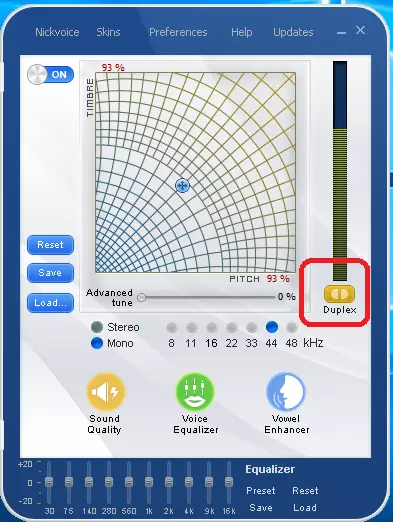


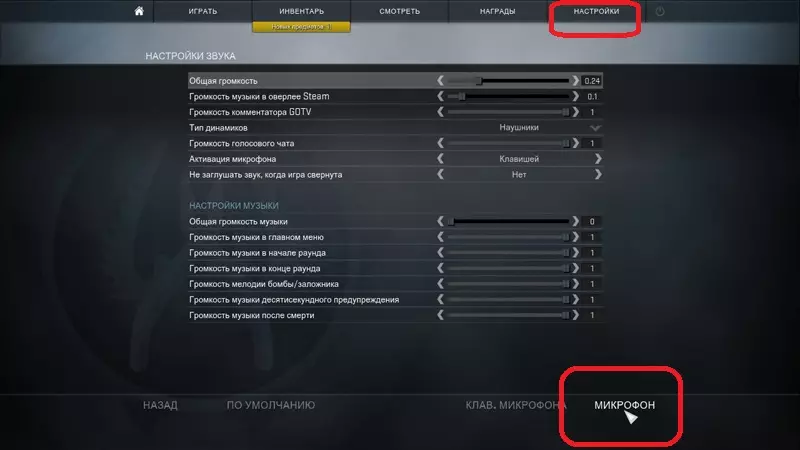
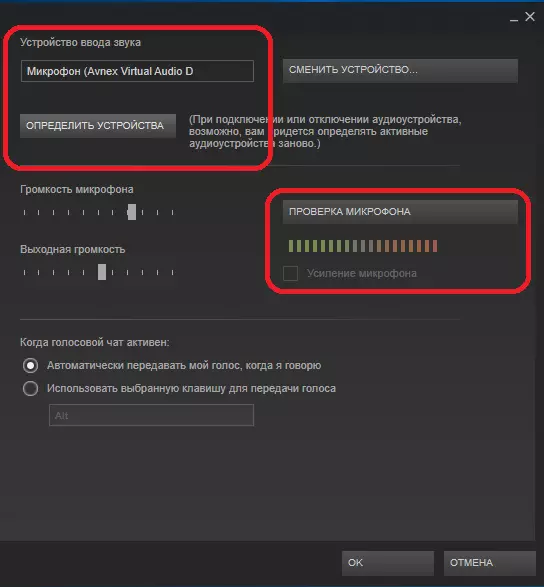

ສຽງສາມາດປ່ຽນແປງໄດ້ທຸກເວລາ. ເພື່ອເຮັດສິ່ງນີ້, ມັນພຽງພໍທີ່ຈະຫຼຸດຜ່ອນເກມແລະປ່ຽນການຕັ້ງຄ່າໂປແກຼມ.
ວິທີທີ່ 2: morphvox Pro
ຄໍາຮ້ອງສະຫມັກທີສອງທີ່ຈະຊ່ວຍພວກເຮົາໃນການແກ້ໄຂວຽກງານໃນມື້ນີ້ - morphvox Pro.
- ໃຊ້ເອກະສານອ້າງອີງຂ້າງເທິງເພື່ອໂຫລດຜູ້ຕິດຕັ້ງ. ແລ່ນມັນແລະຕິດຕັ້ງແອັບພລິເຄຊັນ, ປະຕິບັດຕາມຄໍາແນະນໍາໃນການສະແດງ.
- ໃນເວລາທີ່ທ່ານເລີ່ມຕົ້ນການສະຫນັບສະຫນູນຂອງ, ປະໂຫຍດຂອງການຕິດຕັ້ງໄວຈະປາກົດ, ທ່ານຫມໍສຽງ. ພວກເຮົາໃຊ້ມັນ. ໃນປ່ອງຢ້ຽມທໍາອິດ, ສ້າງໂປຼໄຟລ໌ໃຫມ່. ຕັ້ງຊື່ທີ່ຕົນເອງມັກແລະລາຍລະອຽດທາງເລືອກ.
- ໃນຂັ້ນຕອນນີ້, ທ່ານຈະຕ້ອງກົດປຸ່ມ "ບັນທຶກ" ແລະອ່ານຂໍ້ຄວາມທີ່ປາກົດຢູ່ໃນປ່ອງຢ້ຽມພິເສດ. ໃນເວລາທີ່ຕົວອັກສອນຂອງຕົວຫນັງສືໄດ້ຮັບຄວາມມືດໂດຍສີຂຽວ, ກົດປຸ່ມ "Next" ເພື່ອດໍາເນີນການຕໍ່ໄປ.
- ໃນທີ່ນີ້ທ່ານຈະໄດ້ຮັບການສະເຫນີຫຼືກະຕຸ້ນການປັບປຸງໂປແກຼມຂອງຜູ້ຊົມ (ຫມາຍໃສ່ຫ້ອງທີ່ກົງກັນຂ້າມກັບລາຍການທີ່ກົງກັນ), ຫຼືພຽງແຕ່ກົດ "Next".
- ໃນຕອນທ້າຍຂອງການເຮັດວຽກ, ໃຫ້ຄລິກໃສ່ສໍາເລັດຮູບ.
- ກ່ຽວກັບເລື່ອງນີ້, ວຽກງານບໍ່ໄດ້ສິ້ນສຸດລົງ - ທ່ານຈະຕ້ອງມີການປ່ຽນແປງຫຼາຍຢ່າງໃນການຕັ້ງຄ່າ. ເປີດ "ແຜງຄວບຄຸມ" ໃນທຸກວິທີທາງທີ່ສະດວກ
- ໃນ "ກະດານຄວບຄຸມ", ປ່ຽນໄປໃຊ້ຮູບແບບການສະແດງຂອງໄອຄອນຂະຫນາດໃຫຍ່, ຫຼັງຈາກນັ້ນໃຫ້ໄປທີ່ "ສຽງ".
- ກົດແຖບ "ບັນທຶກ". ຊອກຫາຕໍາແຫນ່ງທີ່ມີຊື່ວ່າ "ສຽງຮ້ອງສຽງດັງຂອງເຄື່ອງສຽງ" ໃນບັນຊີຂອງອຸປະກອນແລະໃຫ້ແນ່ໃຈວ່າມີສີຂຽວຢູ່ທາງລຸ່ມຂອງໄອຄອນ, ແລະຕົວອັກສອນທີ່ຖືກລະບຸວ່າເປັນອຸປະກອນເລີ່ມຕົ້ນ. ຖ້າມັນບໍ່ແມ່ນດັ່ງນັ້ນ, ຍົກໃຫ້ເຫັນຕໍາແຫນ່ງແລະໃຊ້ເມນູເລື່ອນລົງ "ໃນຕອນຕົ້ນ" ຢູ່ທາງລຸ່ມຂອງປ່ອງຢ້ຽມ.
- ກົດປຸ່ມ "ສະຫມັກ" ແລະ "OK" ຕາມລໍາດັບ, ຕິດຕາມກັບໄປທີ່ປ່ອງຢ້ຽມຂອງ Morphvox Pro. ຕັ້ງຄ່າໂປແກຼມແລະອອກການປ່ຽນແປງໃນການຕັດສິນໃຈຂອງທ່ານ, ສິ່ງນີ້ຈະຊ່ວຍທ່ານໃນເລື່ອງນີ້.
ບົດຮຽນ: ວິທີການກໍາຫນົດຄ່າ morphvox Pro
- ເຮັດເລື້ມຄືນ 7-9 ຂອງຄໍາແນະນໍາທີ່ຜ່ານມາ.
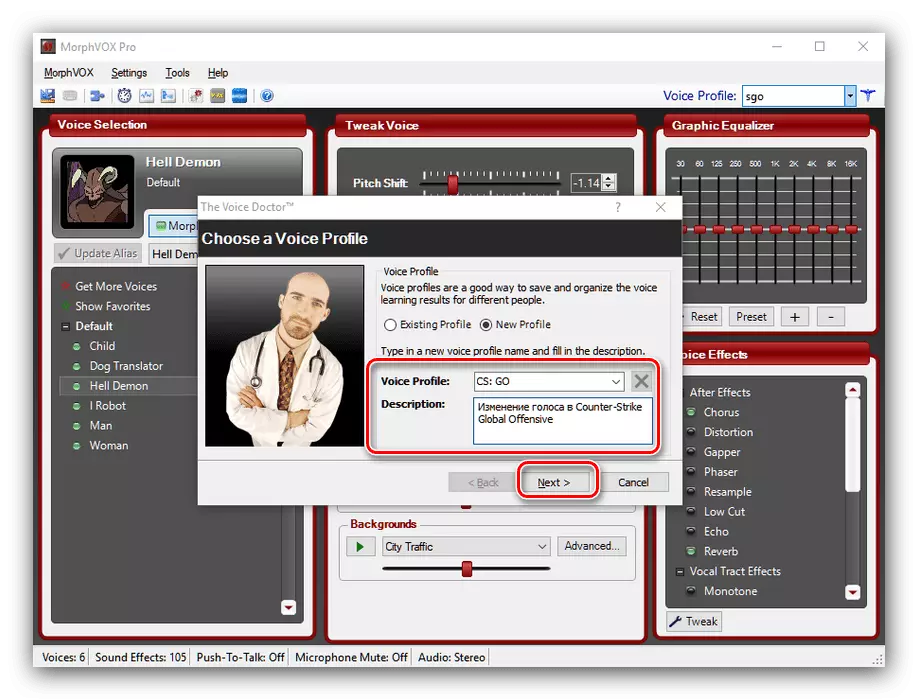
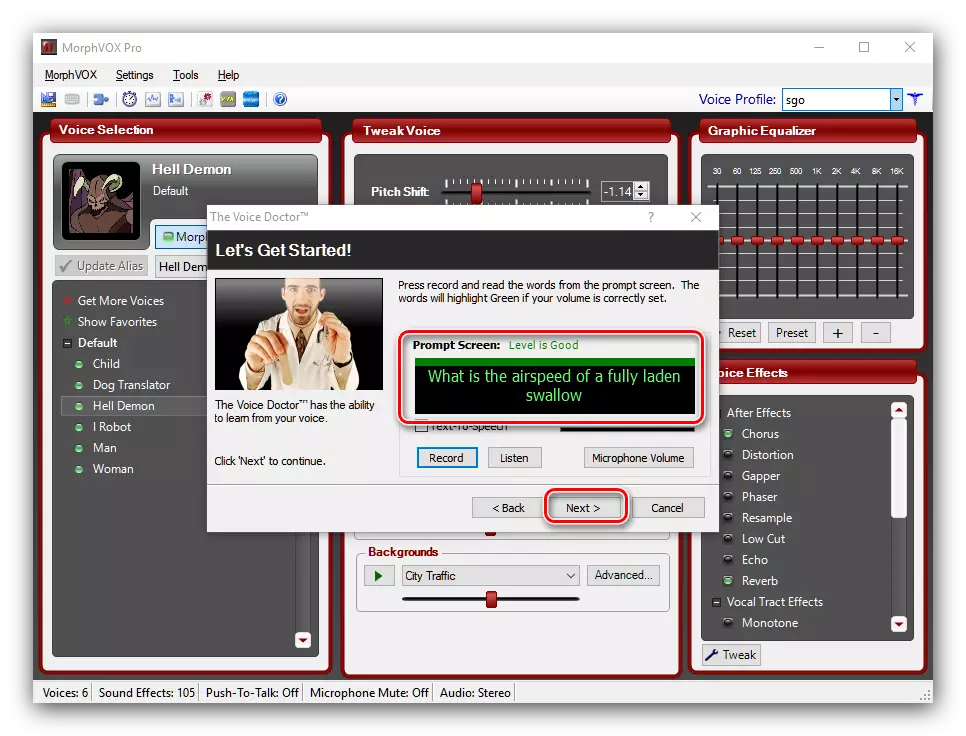
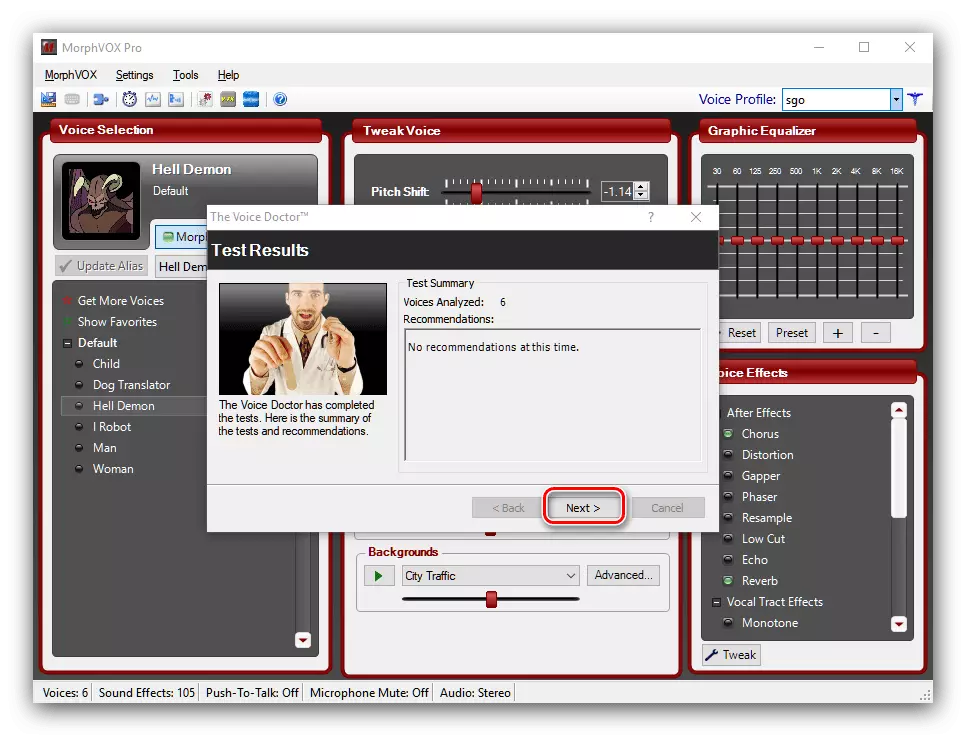
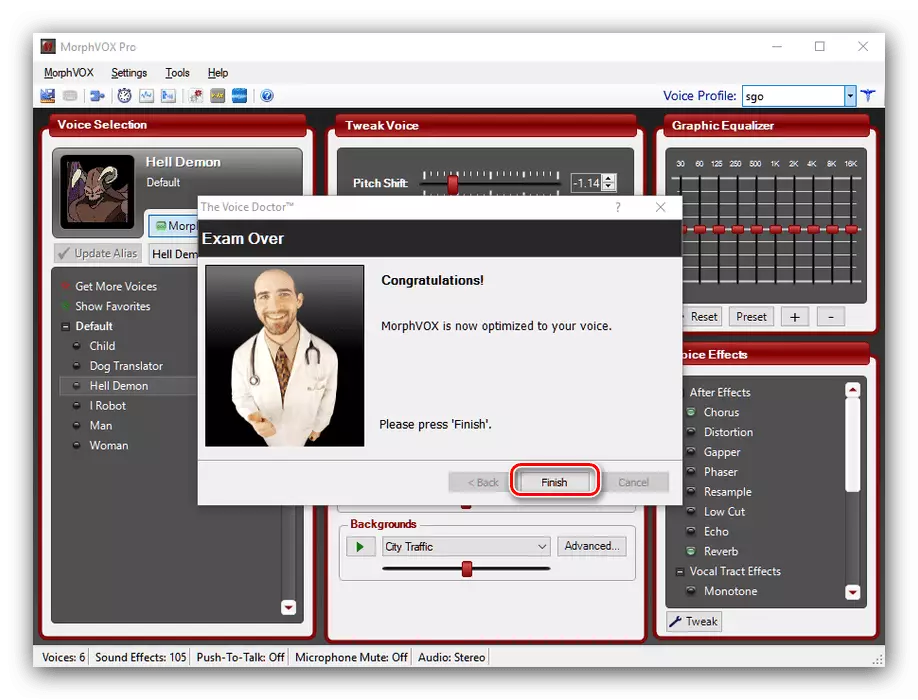

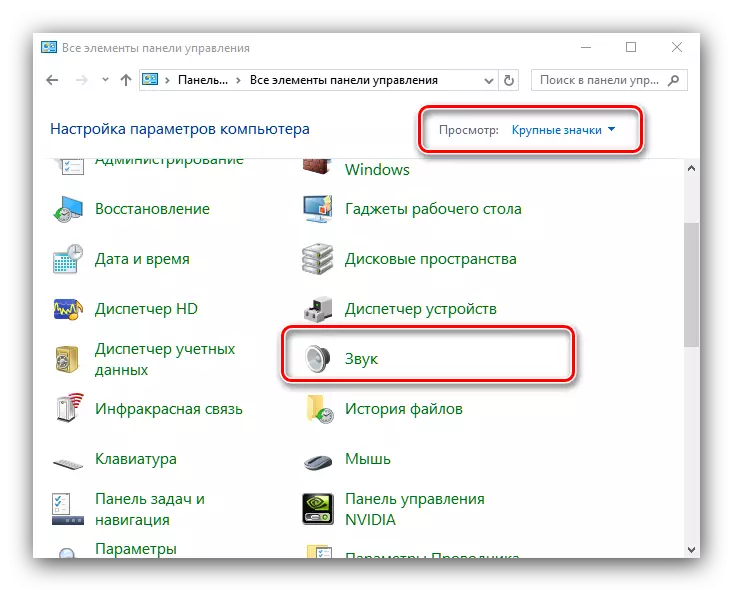

ກຽມພ້ອມ - ດຽວນີ້ທ່ານສາມາດໃຊ້ສຽງທີ່ປ່ຽນແປງເພື່ອສື່ສານໃນ CS: ໄປ.
ວິທີທີ່ 3: Voxal Voice Changer
ອີກປະການຫນຶ່ງ, ເຊິ່ງກໍາລັງຢູ່ພາຍໃຕ້ອໍານາດໃນການແກ້ໄຂວຽກງານໃນມື້ນີ້ຂອງພວກເຮົາ - Vooxal Voice Changer. ມັນເປັນສິ່ງທີ່ຫນ້າສົນໃຈຈາກການຕັດສິນໃຈຂ້າງເທິງນີ້, ເປັນອິດສະຫຼະແລະງ່າຍກວ່າທີ່ຈະໃຊ້.
- ໂຫຼດເຄື່ອງຕິດຕັ້ງໂດຍທີ່ຕິດຕັ້ງສຽງຮ້ອງທີ່ມ່ວນຊື່ນກັບຄອມພິວເຕີ້. ໃນຕອນທ້າຍຂອງຂັ້ນຕອນ, ໂປແກຼມຈະສະເຫນີໃຫ້ເລີ່ມຕົ້ນລົດ, ເຮັດມັນ.
- ຫຼັງຈາກຕິດຕັ້ງແອັບພລິເຄຊັນແລ້ວ, ຄວນໄດ້ຮັບການຕັ້ງຄ່າ. ດັ່ງທີ່ພວກເຮົາໄດ້ກ່າວມາຂ້າງເທິງ, ນີ້ແມ່ນງ່າຍກວ່າທີ່ຈະເຮັດໄດ້ຫຼາຍກວ່າວິທີການກ່ອນຫນ້ານີ້. ກ່ອນອື່ນຫມົດ, ໃຊ້ລາຍການເມນູ "ເຄື່ອງມື" - "ຕົວເລືອກ".
- ໃນແຖບ Audio Audio Preview, ເອົາໃຈໃສ່ໃນຕໍາແຫນ່ງ "ອຸປະກອນບັນທຶກເບື້ອງຫນ້າ". ເປີດເມນູເລື່ອນລົງແລະເລືອກ microphone ຂອງລະບົບຫຼັກໃນມັນ.
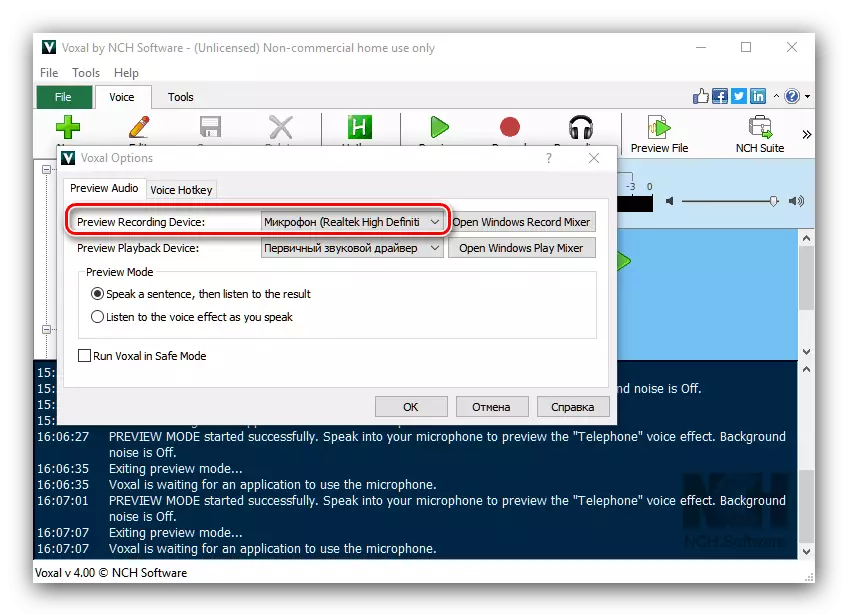
ຢູ່ໃນແຖບດຽວກັນ, ທ່ານສາມາດກໍານົດພຶດຕິກໍາການສະແດງຕົວຢ່າງຂອງຜົນກະທົບສຽງທີ່ໃຊ້ແລ້ວ ("ຮູບແບບການສະແດງຕົວຢ່າງ"). ແຖບ "Hotkey Hotkey" ຊ່ວຍໃຫ້ທ່ານສາມາດກໍານົດກະແຈຮ້ອນເພື່ອປ່ຽນຜົນກະທົບຢ່າງໄວວາ.
- ການເລືອກຕົວແປທີ່ມີຢູ່ຂອງການປ່ຽນແປງສຽງເກີດຂື້ນຢູ່ເບື້ອງຊ້າຍຂອງຫນ້າຕ່າງຕົ້ນຕໍ. ພວກເຂົາຖືກແບ່ງອອກເປັນປະເພດ: ມະນຸດ, ມະນຸດ, ສິ່ງລົບກວນທີ່ແປກ, ແປກ, ແປກປະຫຼາດ. ທ່ານຍັງສາມາດສ້າງຜົນກະທົບຂອງຕົວເອງດ້ວຍຕົວເອງແລະບັນທຶກໄວ້ - ມັນຈະມີຢູ່ໃນຫມວດລູກຄ້າ.
- ການນໍາໃຊ້ໂປແກຼມ, ມັນພຽງພໍທີ່ຈະຮັບປະກັນວ່າມັນເປີດ, ຫຼັງຈາກນັ້ນດໍາເນີນການ Steam ແລະ CS: Go - ນັກພັດທະນາແບບອັດຕະໂນມັດ, ສະນັ້ນທ່ານບໍ່ຈໍາເປັນຕ້ອງປັບຕົວຫຍັງເລີຍ.
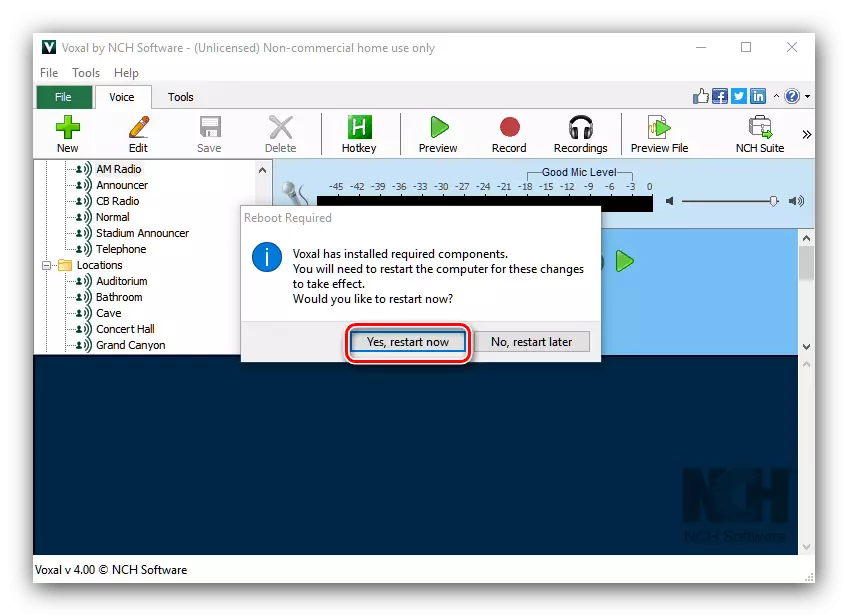
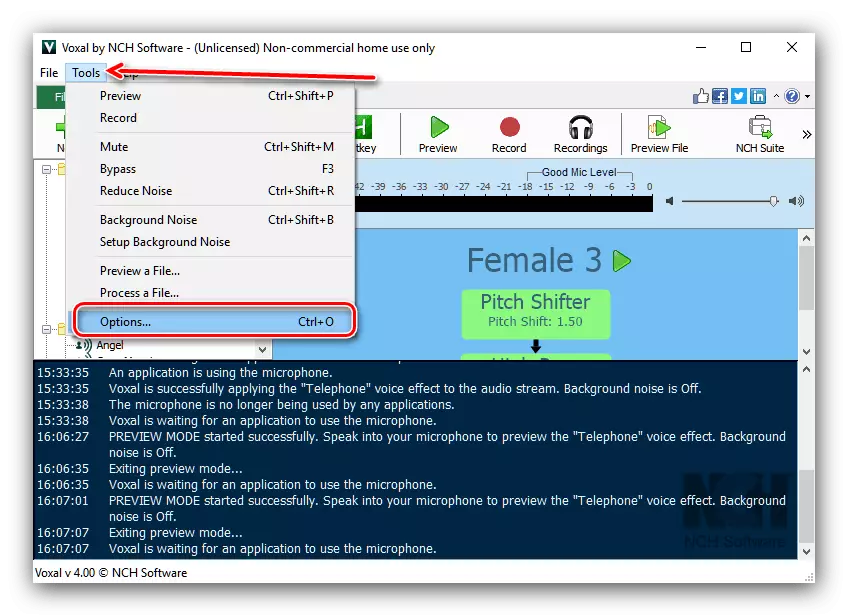


ໂປແກຼມນີ້ເບິ່ງຄືວ່າເປັນທາງອອກທີ່ດີທີ່ສຸດໃນເກືອບທຸກຕົວກໍານົດ. ຂໍ້ບົກຜ່ອງພຽງແຕ່ສາມາດເອີ້ນວ່າຜົນກະທົບທີ່ມີຫນ້ອຍທີ່ສຸດ, ແຕ່ມັນແມ່ນລະມັດລະວັງໂດຍຄວາມສາມາດໃນການສ້າງຂອງຕົນເອງ.
ສະຫຼຸບ
ຕາມທີ່ທ່ານສາມາດເຫັນໄດ້, ປ່ຽນສຽງໃນ CS: GOW ແມ່ນບໍ່ຍາກປານໃດ - ມັນພຽງພໍທີ່ຈະໄດ້ຮັບໂປແກຼມທີ່ເຫມາະສົມແລະປັບມັນແລະເກມ.
